
Niektórzy mogą nie wiedzieć o tym programie, ale skompresuj plik do maksimum za pomocą 7zip jest nie tylko niezwykle wydajny, ale także bardzo łatwy.
W rzeczywistości jest jednym z najpopularniejszych wśród ekspertów w tej dziedzinie, a jego zwolennicy są nieliczni na całym świecie. Jeśli chcesz być jednym z nich i jak najlepiej wykorzystaj swoje pliki po prostu musisz czytać dalej.
7zip, program wydajnościowy
Zmniejszanie rozmiarów plików jest często koniecznością podczas pracy z dużymi ilościami danych. Bez względu na przyczynę zwykle jest kompresja wszystkich tych informacji najwygodniejszy i najprostszy sposób na zmniejszenie zajmowanej przestrzenin. Aby to osiągnąć, istnieje wiele programów innych firm, których można używać w systemie Windows bez komplikacji, takich jak uznany 7zip.
Aby skompresować plik do maksimum za pomocą 7zip, pierwszą rzeczą, którą musisz mieć, logicznie, jest dany program. Jego twórcami są Rosjanie, ale ma tłumaczenie na dziesiątki języków, możesz go pobrać za darmo z jego własnej strony internetowej.
Chociaż domyślnym językiem jest angielski, sama strona oferuje opcję w języku hiszpańskim, którą można pobrać. Po wejściu na stronę wystarczy wybrać opcję, która najbardziej Ci odpowiada, a pobieranie programu rozpocznie się natychmiast.
Dzięki swojej stabilności i wydajności 7zip wyróżnia się jako jeden z najlepszych programów i aplikacji do otwierania skompresowanych plików ZIP. Wynika to nie tylko z jego zdolności kompresji, ale także z tego, że obsługuje wiele formatów i ma inne funkcje.
Naucz się maksymalnie skompresować plik za pomocą 7zip w 4 krokach
Po zainstalowaniu 7zip na komputerze, jeśli możesz zacznij kompresować swoje pliki z tym wspaniałym programem. Jeśli chcesz osiągnąć maksymalną kompresję, wykonaj następujące czynności:
Krok 1: zlokalizuj swoje pliki
Przede wszystkim przed skompresowaniem plików w 7zip najlepiej odpowiednio go zamówić. W ten sposób, najlepiej umieścić je wszystkie w tym samym folderze.
Jeśli mimo to na zewnątrz znajduje się plik, nie martw się, zawsze możesz bardzo łatwo dodać plik do archiwum ZIP w systemie Windows 10.
Krok 2: Uruchom 7zip
Podczas instalowania 7zip this integruje się z funkcjonalnościami systemu Windows więc aby go użyć, po prostu użyj menu kontekstowego. W ten sposób wystarczy kliknąć prawym przyciskiem myszy na wspomniany folder i wybrać opcję „7Zip”, a następnie „Dodaj do pliku …”. Istnieją inne równie przydatne sposoby, ale to jest ten, który powinieneś wybrać, jeśli chcesz maksymalnie skompresować plik za pomocą 7zip.
Krok 3: Ustaw maksymalną kompresję
Jest to kluczowa kwestia, ponieważ przy wyborze poprzedniej opcji zostanie wyświetlone okno pozwoli ci to skonfigurować kompresję według własnych upodobań. Opcje, które należy wziąć pod uwagę, to w szczególności poziom i typ kompresji. Jako pierwszą należy wybrać „Ultra”, a na drugą najbardziej polecaną jest „LZMA”.
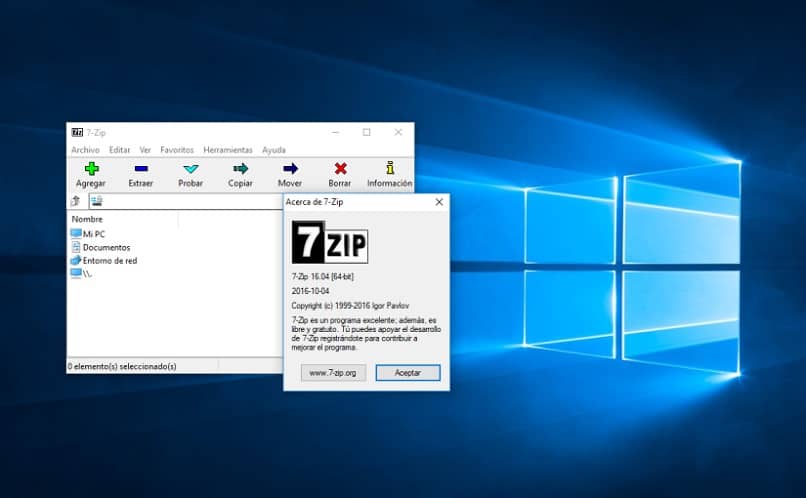
Jeśli chodzi o rozmiary słownika, słowa i bloku kompaktowego, wartości mogą się różnić, ale zwykle wystarczają odpowiednio 64 MB, 128 MB i 4 GB. W zależności od pojemności komputera możesz wypróbować różne kombinacje, aż osiągniesz optymalny wynik. W ten sposób będziesz mógł maksymalnie skompresować plik za pomocą 7zip, zmniejszenie jej rozmiaru do minimum.
Krok 4: Potwierdź i poczekaj
Po wybraniu wszystkich niezbędnych parametrów pozostaje tylko je zastosować, aby proces się rozpoczął. Najwyższa opcja kompresji to zwykle ta, która trwa najdłużej będziesz musiał mieć trochę cierpliwości, zanim to się skończy. Ostatecznie stopień kompresji będzie zależał od możliwości twojego komputera.
Pamiętaj, że przed zakończeniem możesz zaszyfrować lub wprowadzić hasło do pliku lub folderu skompresowanego za pomocą 7Zip, aktywując odpowiednią opcję. Dzięki temu otrzymasz nie tylko mocno skompresowany plik, ale także możesz go zabezpieczyć przed nieautoryzowanym dostępem.

